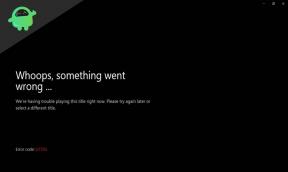Labojums: FIFA 23 melnais ekrāns pēc palaišanas
Literārs Mistrojums / / April 29, 2023
EA komanda beigs vienu no lielākajām videospēļu franšīzēm vēsturē, izlaižot FIFA 23 kā pēdējais izdevums saskaņā ar FIFA sastāvu. Ir saņemts oficiālais apstiprinājums, ka FIFA un EA Sports tagad šķiras pēc veiksmīga 30 gadu ceļojuma kopš 1993. gada. Lai gan FIFA 23 nosaukums piedāvā izcilu futbola simulācijas spēles pieredzi, izņemot spožumu un šarmu. Tā kā spēle ir tikko palaista, vairāki spēlētāji saskaras ar melnā ekrāna problēmu datorā, spēlējot FIFA 23.
Saskaņā ar vairākiem ziņojumiem tiešsaistē, ietekmētie spēlētāji min, ka tas ir vienkārši iestrēdzis melnajā ekrānā, kad viņi mēģina palaist spēli. Vēl viena būtiska problēma ir tā, ka melnā ekrāna laikā nav arī skaņas. Pēc kāda laika nogaidīšanas spēlētājiem ir jānospiež Alt+F4 taustiņi, lai izkļūtu no ekrāna un nekas cits vienkārši. Tātad šī problēma vai kļūda ir nomākta.

Lapas saturs
-
Labojums: FIFA 23 melnais ekrāns pēc palaišanas
- 1. Atspējot pilnekrāna optimizāciju
- 2. Palaidiet spēli kā administrators
- 3. Pārbaudiet grafikas draivera atjauninājumu
- 4. Atjauniniet FIFA 23
- 5. Pārbaudiet sistēmas resursus
- 6. Atspējot pārklājuma lietojumprogrammas
- 7. Pārbaudiet Windows atjauninājumus
- 8. Zemāki spēles grafikas iestatījumi
- 9. Atjauniniet DirectX
- 10. Nospiediet taustiņu kombināciju ALT+TAB
- 11. Mēģiniet atspējot pārklājuma lietotnes
- 12. Pārinstalējiet Microsoft Visual C++ Runtime
- 13. Spēļu failu pārbaude un labošana
Labojums: FIFA 23 melnais ekrāns pēc palaišanas
Izredzes ir pietiekami lielas, ka FIFA 23 melnais ekrāns var parādīties datora konfigurācijas saderības problēmas ar spēles sistēmas prasībām dēļ. Tikmēr novecojis grafikas draiveris, trūkstoši vai bojāti spēles faili, novecojusi spēles versija, problēmas ar DirectX, pārklājuma lietotņu problēmas, augstāki spēles grafikas iestatījumi utt. var izraisīt vairākas problēmas ar melno ekrānu spēles laikā palaiž.
Ir vērts pieminēt, lai pārbaudītu spēles sistēmas prasības no minētās saites, lai pārliecinātos, ka jūsu datorā neparādās saderības problēma.
1. Atspējot pilnekrāna optimizāciju
- Vispirms dodieties uz C:\Program Files (x86)\Steam\steamapps\common\FIFA 23\Binaries\Win64 direktoriju. [Ja esat instalējis Steam klientu vai spēli citā diskā vai vietā, dodieties uz turieni]
- Ar peles labo pogu noklikšķiniet FIFA 23.exe failu un noklikšķiniet uz Īpašības.
- Dodieties uz Saderība cilne > Noņemiet atzīmi uz Iespējot pilnekrāna optimizāciju pārslēgt.
- Klikšķiniet uz Pieteikties un tad labi lai saglabātu izmaiņas.
2. Palaidiet spēli kā administrators
Lai izvairītos no lietotāja konta kontroles saistībā ar privilēģiju problēmām, palaidiet spēles exe failu kā administrators. Jums vajadzētu arī palaist Steam klientu kā datora administratoru. Lai to izdarītu:
Sludinājumi
- Ar peles labo pogu noklikšķiniet FIFA 23 exe saīsnes failā datorā.
- Tagad atlasiet Īpašības > Noklikšķiniet uz Saderība cilne.

- Noklikšķiniet uz Palaidiet šo programmu kā administratoru izvēles rūtiņa, lai to atzīmētu.
- Klikšķiniet uz Pieteikties un atlasiet labi lai saglabātu izmaiņas.
3. Pārbaudiet grafikas draivera atjauninājumu
Pārbaudiet, vai datora grafikas draivera atjauninājums nav novecojis. Dažreiz novecojusi GPU draivera versija vai bojāts draiveris var izraisīt vairākas problēmas. Tas arī palīdzēs novērst ar melno ekrānu saistītās problēmas ar spēlēm vai lietojumprogrammām. Darīt tā:
- Nospiediet Windows + X taustiņi, lai atvērtu Ātrās saites izvēlne.
- Tagad noklikšķiniet uz Ierīču pārvaldnieks no saraksta > Dubultklikšķi ieslēgts Displeja adapteri.
- Ar peles labo pogu noklikšķiniet izmantotajā grafiskajā kartē.

- Tālāk atlasiet Atjaunināt draiveri > Izvēlēties Automātiski meklēt draiverus.
- Ja ir pieejams atjauninājums, sistēma to automātiski lejupielādēs un instalēs.
- Kad tas ir izdarīts, restartējiet datoru, lai piemērotu izmaiņas.
4. Atjauniniet FIFA 23
Ja kādu laiku neesat atjauninājis savu FIFA 23 spēli, noteikti veiciet tālāk norādītās darbības, lai pārbaudītu atjauninājumus un instalētu jaunāko ielāpu (ja pieejams). Lai to izdarītu:
Sludinājumi
Steam palaidēja lietotāji:
- Atveriet Tvaiks klients > Doties uz Bibliotēka > Noklikšķiniet uz FIFA 23 no kreisās rūts.
- Tas automātiski meklēs pieejamo atjauninājumu. Ja ir pieejams atjauninājums, noteikti noklikšķiniet uz Atjaunināt.
- Atjauninājuma instalēšana var aizņemt kādu laiku > Kad tas ir paveikts, aizveriet Steam klientu.
- Visbeidzot, restartējiet datoru, lai piemērotu izmaiņas un palaistu spēli vēlreiz.
Epic Launcher lietotāji:
- Atveriet Episkais palaidējs klients > Doties uz Bibliotēka > Meklējiet FIFA 23 no kreisās rūts.
- Programmā FIFA 23 jums jāpieskaras trīs punktu ikonai.
- Noteikti pārbaudiet automātisko atjaunināšanu, lai automātiski iegūtu jaunu atjauninājumu instalāciju.

- Tas automātiski meklēs pieejamo atjauninājumu. Ja ir pieejams atjauninājums, noteikti noklikšķiniet uz Atjaunināt.
- Visbeidzot, restartējiet datoru, lai piemērotu izmaiņas, un pēc tam mēģiniet vēlreiz palaist spēli
Izcelsmei:
Sludinājumi
- Atveriet Izcelsme klients datorā > Noklikšķiniet uz Lietojumprogrammu iestatījumi.
- Tagad meklējiet Klienta atjauninājums sadaļu > Šeit, jums tas būs jādara Ieslēdz uz Automātiski spēļu atjauninājumi opciju.
EA darbvirsmai:
- Palaidiet EA darbvirsma klients datorā.
- Pārliecinieties, vai esat pieteicies derīgā EA kontā.
- Dodieties uz Profils sadaļu augšējā labajā stūrī.
- Tagad noklikšķiniet uz lejupvērstās bultiņas ikona blakus profilam > Noklikšķiniet uz Iestatījumi no nolaižamās izvēlnes.
- Noklikšķiniet uz Lejupielādēt cilne > Zem Atjauninājumi sadaļā, jums tas būs jādara Ieslēdz uz Automātiski atjauniniet spēles pārslēgt.
- Jums arī vajadzētu Ieslēdz uz Iespējot fona pakalpojumus pārslēdziet, lai lietas noritētu vienmērīgi.
- Kad tas ir izdarīts, vēlreiz restartējiet EA Desktop klientu, lai nekavējoties piemērotu izmaiņas.
5. Pārbaudiet sistēmas resursus
Ja spēle tiek ielādēta lēni vai startēšanas laikā tas aizņem pārāk daudz laika, pēc palaišanas pārbaudiet sistēmas resursus FIFA 23 spēli savā datorā, veicot tālāk norādītās darbības, lai pārbaudītu, vai RAM vai CPU lietojums kļūst augstāks.
- Nospiediet pogu Ctrl + Shift + Esc atslēgas, lai atvērtu Uzdevumu pārvaldnieks.
- Noklikšķiniet uz Procesi cilne > atlasiet uzdevumu, kuru vēlaties aizvērt.

- Kad esat izvēlējies, noklikšķiniet uz Beigt uzdevumu. Noteikti veiciet darbības katram uzdevumam atsevišķi.
- Kad tas ir izdarīts, vienkārši restartējiet datoru, lai nekavējoties mainītu efektus.
6. Atspējot pārklājuma lietojumprogrammas
Pēc dažu ietekmēto spēlētāju domām, pārklājuma lietojumprogrammas var darboties fonā spēļu laikā, un tas būtībā patērē sistēmas resursus, kas radīs problēmas arī ar spēli.
Tāpēc to atspējošana pirms spēles palaišanas noderēs, ja neizmantojat nevienu īpašu pārklājuma lietojumprogrammu tērzēšanai, ekrānuzņēmumu uzņemšanai vai spēļu sesiju ierakstīšanai. Darīt tā:
- Atveriet Tvaiks klients > Doties uz Bibliotēka.
- Tagad ar peles labo pogu noklikšķiniet ieslēgts FIFA 23 > Atlasīt Īpašības.
- Dodieties uz Ģenerālis sadaļa > Šeit, tikai noņemiet atzīmi uz Iespējot Steam pārklājumu izvēles rūtiņa.
- Atgriezties uz Bibliotēka > Atkārtoti atvērt FIFA 23 lai pārbaudītu, vai melnā ekrāna problēma pastāv.
7. Pārbaudiet Windows atjauninājumus
Reklāma
Pastāv arī liela iespēja, ka jūsu Windows OS versija kādu laiku novecos. Šādā gadījumā jūsu spēles veiktspēja daudz ietekmēs, izņemot kļūdas vai stabilitātes problēmas. Tāpēc vienmēr ir labāk pārbaudīt Windows atjauninājumus un instalēt jaunāko versiju (ja tāda ir pieejama). Darīt to:
- Nospiediet Windows + I taustiņi, lai atvērtu Windows iestatījumi izvēlne.
- Tālāk noklikšķiniet uz Atjaunināšana un drošība > Atlasīt Meklēt atjauninājumus saskaņā Windows atjaunināšana sadaļā.

- Ja ir pieejams atjauninājums, atlasiet Lejupielādējiet un instalējiet.
- Pagaidiet kādu laiku, līdz atjaunināšana tiek pabeigta.
- Visbeidzot, restartējiet datoru, lai nekavējoties piemērotu izmaiņas.
8. Zemāki spēles grafikas iestatījumi
Mēģiniet samazināt spēles grafikas iestatījumus spēles izvēlnē, lai pārbaudītu, vai tas palīdz. Atspējojiet V-Sync, Shadow efektus un Anti-aliasing un mēģiniet izmantot zemāku spēles displeja izšķirtspēju, lai novērstu ar melno ekrānu saistītas problēmas.
9. Atjauniniet DirectX
Dažreiz novecojusi DirectX versija vai tās trūkums var izraisīt vairākas problēmas ar spēles palaišanu vai spēli. Lai to atjauninātu, mēģiniet veikt tālāk norādītās darbības.
- Dodieties uz šī Microsoft saite lai datorā lejupielādētu DirectX galalietotāja izpildlaika tīmekļa instalēšanas programmu.
- Pēc tam manuāli instalējiet vai atjauniniet DirectX versiju.
- Kad tas ir izdarīts, restartējiet datoru, lai piemērotu izmaiņas.
10. Nospiediet taustiņu kombināciju ALT+TAB
Daži ietekmētie datoru lietotāji to ir minējuši, nospiežot ALT+TAB taustiņu īsinājumtaustiņu kombinācija, viņi var pārslēgties starp atvērtajām programmām datorā. Tāpēc turpiniet nospiest taustiņu kombināciju ALT + TAB, lai pārslēgtos starp programmām, un pēc tam vēlreiz atgriezieties pie spēles, lai pārbaudītu, vai problēma ir novērsta. Tas mainīs displeja režīmu no pilnekrāna uz loga režīmu un pēc tam pilnekrāna režīmu, kas var novērst melnā ekrāna problēmu.
11. Mēģiniet atspējot pārklājuma lietotnes
Dažām populārām lietotnēm ir pārklājuma programma, kas galu galā var darboties fonā un radīt problēmas ar spēļu veiktspēju vai pat palaišanas problēmas. Lai atrisinātu problēmu, tie ir jāizslēdz, veicot tālāk norādītās darbības.
Atspējot nesaskaņu pārklājumu
- Palaidiet Nesaskaņas lietotne > Noklikšķiniet uz zobrata ikona apakšā.
- Klikšķiniet uz Pārklājums zem Lietotņu iestatījumi > Ieslēdz uz Iespējot spēles pārklājumu.
- Noklikšķiniet uz Spēles cilne > Atlasīt FIFA 23.
- Visbeidzot, izslēgt uz Iespējot spēles pārklājumu pārslēgt.
- Noteikti restartējiet datoru, lai piemērotu izmaiņas.
Atspējot Xbox spēļu joslu
- Nospiediet Windows + I atslēgas, lai atvērtu Windows iestatījumi.
- Klikšķiniet uz Spēles > Dodieties uz Spēļu josla > Izslēgt Ierakstiet spēļu klipus, ekrānuzņēmumus un pārraidiet, izmantojot spēļu joslu opciju.
Ja nevarat atrast opciju Game Bar, vienkārši meklējiet to Windows iestatījumu izvēlnē.
Atspējot Nvidia GeForce Experience pārklājumu
- Palaidiet Nvidia GeForce pieredze lietotne > Dodieties uz Iestatījumi.
- Noklikšķiniet uz Ģenerālis cilne > Atspējot uz Spēles pārklājums opciju.
- Visbeidzot, restartējiet datoru, lai piemērotu izmaiņas un palaistu spēli vēlreiz.
Ņemiet vērā arī to, ka jums vajadzētu atspējot citas pārklājuma programmas, piemēram, MSI Afterburner, Rivatuner, RGB programmatūru vai citas trešās puses pārklājuma lietotnes, kas vienmēr darbojas fonā.
12. Pārinstalējiet Microsoft Visual C++ Runtime
Noteikti pārinstalējiet savā datorā Microsoft Visual C++ Runtime, lai pilnībā novērstu vairākas spēļu problēmas vai kļūdas. Darīt to:
- Nospiediet pogu Windows taustiņu no tastatūras, lai atvērtu Sākt izvēlne.

- Tips Lietotnes un funkcijas un noklikšķiniet uz tā meklēšanas rezultātos.
- Tagad atrodiet Microsoft Visual C++ programmā(s) sarakstā.

- Izvēlieties katru programmu un noklikšķiniet uz Atinstalēt.
- Apmeklējiet oficiālā Microsoft vietne un lejupielādējiet jaunāko Microsoft Visual C++ Runtime versiju.
- Kad tas ir izdarīts, instalējiet to savā datorā un restartējiet sistēmu, lai mainītu efektus.
13. Spēļu failu pārbaude un labošana
Ieteicams arī pārbaudīt spēles failus un tos automātiski labot, izmantojot spēles klientu.
Spēļu failu pārbaude pakalpojumā Steam:
- Atvērt Tvaiks > Dodieties uz Bibliotēka.
- Ar peles labo pogu noklikšķiniet FIFA 23 spēlē.
- Klikšķiniet uz Īpašības > Dodieties uz Vietējie faili cilne.
- Izvēlieties Spēļu failu integritātes pārbaude…
- Šis process sāks pārbaudīt un pārbaudīt visus instalētos spēļu failus, lai noskaidrotu, vai nav atrasts pazudis/bojāts fails.
- Ļaujiet procesam pabeigt. Kad tas ir izdarīts, aizveriet Steam klientu un restartējiet datoru, lai piemērotu izmaiņas.
- Visbeidzot, atkārtoti atveriet Steam un mēģiniet vēlreiz palaist FIFA 23 spēli.
Spēļu failu pārbaude vietnē Epic:
Izcelsmei:
- Atveriet Izcelsmes klients datorā.
- Iet uz Mana spēļu bibliotēka > Atlasīt F1 2022 no instalēto spēļu saraksta.
- Tagad noklikšķiniet uz Iestatījumi ikona > Atlasīt Remonts.
- Pagaidiet, kamēr klients paveiks darbu jūsu vietā.
- Kad tas ir izdarīts, aizveriet klientu un restartējiet datoru, lai nekavējoties mainītu efektus.
EA darbvirsmai:
- Atveriet EA darbvirsma klients > Doties uz "Mana kolekcija".
- Tagad ar peles labo pogu noklikšķiniet ieslēgts FIFA 23 no spēļu saraksta.
- Klikšķiniet uz Remonts un gaidiet, līdz tiks pabeigts verifikācijas process.
- Kad tas ir izdarīts, noteikti restartējiet datoru, lai piemērotu izmaiņas.
Tas tā, puiši. Mēs ceram, ka šī rokasgrāmata jums bija noderīga. Lai iegūtu papildu jautājumus, varat komentēt zemāk.

![Kā instalēt Stock ROM uz Indijas Karbonn A9 [programmaparatūras fails / atvienot]](/f/73829813745919cdffd0f053480a95cc.jpg?width=288&height=384)